Gå med i Apple Public Beta-programmet för att testa nya versioner iOS, iPadOS, macOS och tvOS

Apples offentliga betaprogram är nu öppet och du kan börja testa de nya versionerna av iOS 13, iPadOS, tvOS 13 och macOS Catalina. Så här går du med och vad du kan förvänta dig.
Är du intresserad av att kolla in det senaste(men inte officiellt släppt) programvara från Apple, men är inte en utvecklare? Är du villig att ta fram eventuella programvarubuggar för möjligheten att använda programvaran inför allmänheten? Du har tur när du kan gå med i Apple Beta-program för att använda förutsläppta programvaruversioner för iPhone, iPad, Mac och Apple TV. Offentliga betaversioner finns nu tillgängliga för iOS 13, iPadOS 13, macOS Catalina respektive tvOS 13.
Gå med i programmet
För att gå med i det övergripande Apple Beta-programvaran:
- Gå över till beta-webbplats.
- Klick Bli Medlem.
- Logga in på Apple Beta-programvaran med ditt Apple-ID och lösenord.
- Klick Bli Medlem.
- Välj Acceptera på sidan Avtal.
- Du är nu registrerad som medlem i Apple Beta-programvaran!
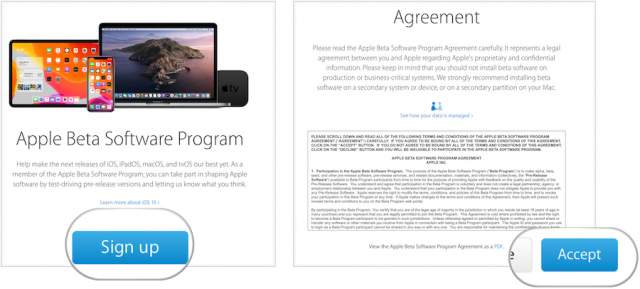
När du är registrerad har du tillgång till AppleBeta programvaruhandbok. Denna webbsida erbjuder aktuell information om alla fyra betor. Att registrera dig för betorna betyder inte att du måste använda dem. Dessutom är du inte skyldig att installera alla tillgängliga betor.
macOS Catalina
Som Apples andra nya programvara, macOS Catalinaavslöjades först vid Worldwide Developers Conference (WWDC) tidigare denna månad. När MacOS Catalina lanseras senare i höst kommer den att bli den första Mac-programvaruversionen som inte inkluderar iTunes på nästan 20 år. I stället introducerar Apple macOS-appar för musik, podcast och TV. Den består också av ett roligt nytt sätt där du styr din Mac med din iPad och Apple Pencil.
Så här installerar du macOS Catalina Public Beta som en registrerad beta-användare:
- Ladda ner och installera macOS Public Beta Access Utility.
- Beroende på programvaruversion på din Mac använder du för närvarande:
- Om du är en ny användare med macOS Mojave: När du har slutfört registreringen öppnas Systeminställningar för mjukvaruuppdatering och uppmanar dig att ladda ner den macOS public beta. Klicka på Ladda ner för att få utgåvan.
- Om du för närvarande testar macOS Mojave public beta: Gå till programuppdatering i Systeminställningar. MacOS Public-beta visas som en uppgradering. Klicka på Uppgradera nu för att ladda ner utgåvan.
- Om du är en ny användare med macOS High Sierra eller tidigare: När du har slutfört registreringen startas Mac App Store till beta-sidan för macOS. Klicka på Hämta för att ladda ner utgåvan.
Därifrån följer du instruktionerna för att installera macOS Catalina Public Beta på din Mac.
Funktioner att prova
Förutom de nya Mac-apparna som nämns ovan, dubör titta på de uppdaterade apparna för anteckningar, påminnelser och foton. Det finns också en helt ny Find My-app tillgänglig som ersätter Find My iPhone och Find My Friends som en gång bara var tillgänglig på iPhone och iPad.
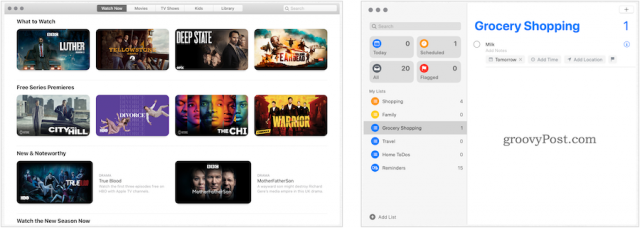
iOS 13
Början i år, iPhone och iPad mobila enheter kommer inte att vara det som delar samma operativsystem. Istället finns det nu iOS 13 och iPadOS 13. Trots att Apples signaturenhet förblir iPhone för det mesta oförändrad med iOS 13. Den nya versionen innehåller emellertid slutligen funktion som länge eftertraktats av många iPhone-användare: ett ursprungligt Dark Mode. Som namnet antyder, vänder Dark Mode bakgrunden på iPhone svart eller grå antingen manuellt eller börjar vid en tidpunkt på dagen (t.ex. solnedgång), ditt val. Det nya läget sträcker sig också till ursprungliga tapeter som också ändrar färger när de är aktiverade! Tack vare Dark Mode är en tidigare tweak inte längre nödvändig.
Så här installerar du iOS 13 Public Beta på din iPhone:
- Gå från din iOS-enhet till beta.apple.com/profile för att ladda ner konfigurationsprofil.
- Öppna Inställningar, tryck på profil.
- Följ instruktioner på skärmen för att tillåta installation.
- När installationen är klar klickar du på Inställningar> Allmänt> Programuppdatering att installera all tillgänglig beta-programvara.
Nya funktioner att uppleva
Dark Mode är inte den enda nya funktionen i iOS 13. Det finns också nya funktioner som du kan kolla in i appen Foton, tillsammans med dem i apperna Anteckningar och påminnelser. Kartor och Siri har också fått tweaks. Du vill också titta på de nya Memoji-klistermärkena.
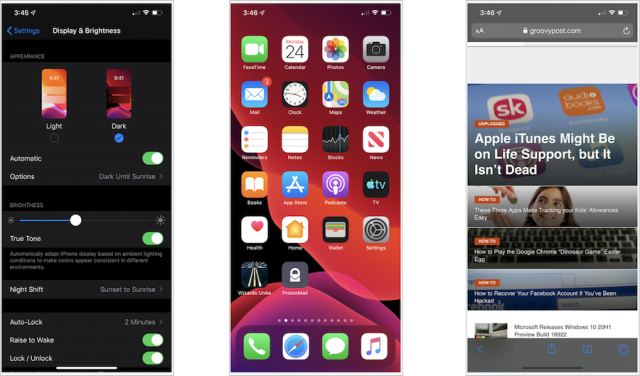
iPadOS 13
Den nya iPadOS 13 har utan tvekan utformats för atttryck Apple iPads till nya nivåer. För professionella användare är de nya funktionerna imponerande och driver tabletterna allt närmare det datorliknande territoriet. IPadOS bygger på samma grund som iOS och erbjuder nya funktioner unika för den större skärmen, inklusive multitasking enkelt med intuitiva gester och möjligheten att dra / släppa med ett fingertopp.
Har testat utvecklarens betaversion aviPadOS 13 i några veckor nu har jag varit mest imponerad av introduktionen av flera appar i Slide Over. Det gör att hitta redan öppnade appar enklare än tidigare. Den nya hemskärmen är också fantastisk och innehåller mindre ikoner (tack, Apple) och en inbyggd widget för Today View.
Att installera iPadOS 13 Public Beta på din iPad liknar det steg du måste ta för iOS 13 på din iPhone:
- Gå från din iOS-enhet till beta.apple.com/profile för att ladda ner konfigurationsprofil.
- Öppna Inställningar, tryck på profil.
- Följ instruktioner på skärmen för att tillåta installation.
- När installationen är klar klickar du på Inställningar> Allmänt> Programuppdatering att installera all tillgänglig beta-programvara.
Andra saker att tänka på
Det finns andra verktyg som är värda att överväga iiPadOS, inklusive en ny verktygspalett för annonsmaterial, markering på hela sidan, möjligheten att lägga till teckensnitt och mycket mer. Slutligen är en av de viktigaste nya funktionerna för att komma till iPad i höst något som redan nämnts ovan. Med SideCar (som installeras som en del av macOS Catalina) kan du använda din iPad som en förlängning av din Mac-skärm. På så sätt kan du nu använda Apple Pencil för att designa saker på Mac med din iPad.
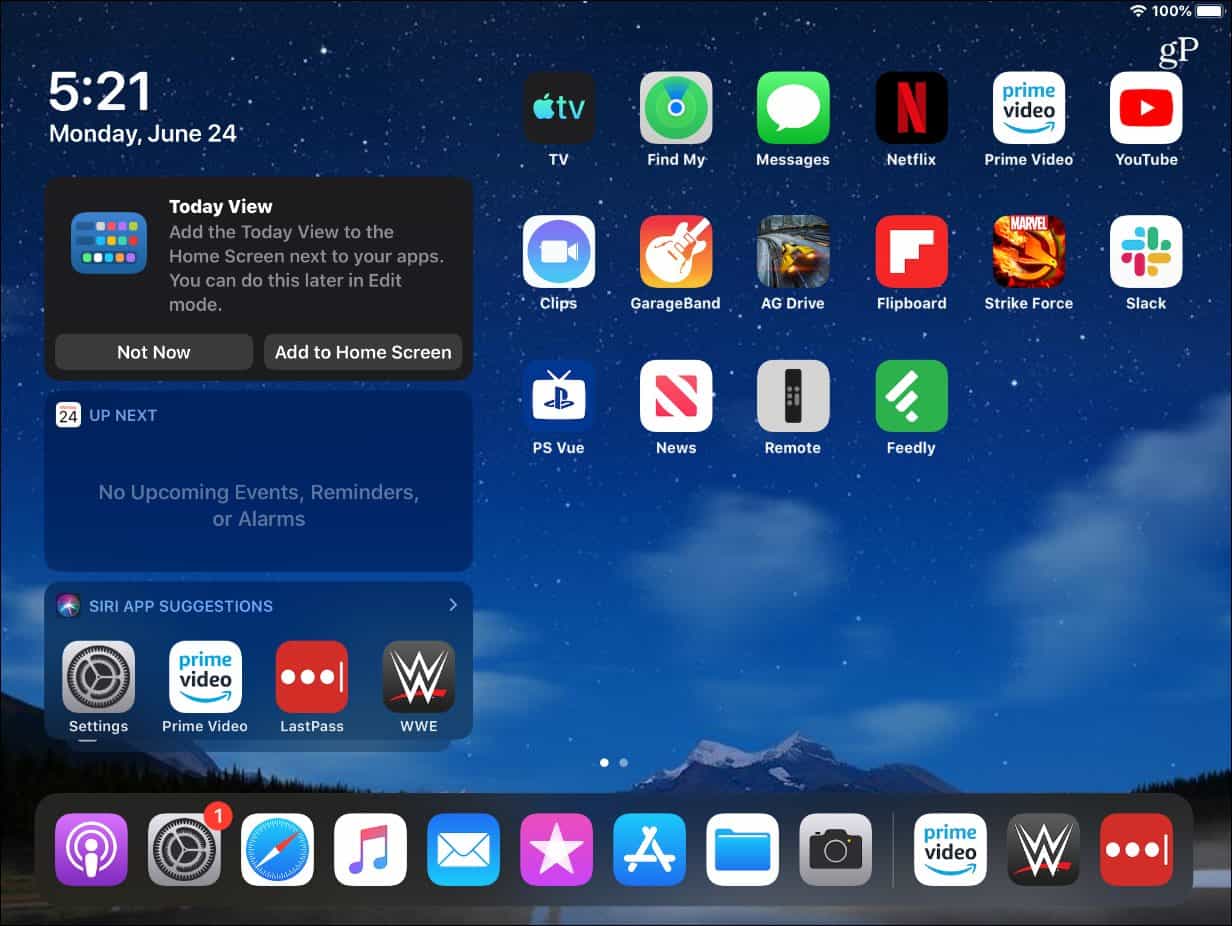
Slutligen tvOS 13
Från och med hösten kommer Apple TV-appar överalltäntligen få fleranvändarsupport. På så sätt får familjemedlemmarna nu sin egen personliga underhållningsupplevelse. Naturligtvis kan du som medlem i Apple Beta-programvara börja ställa in flera användare idag!
För att komma igång med tvOS 13:
- Gå till din Apple TV Inställningar> Konton.
- Under Apple ID, logga in med samma Apple-ID som du brukade registrera dig för Apple Beta Software Program.
- Gå till din Apple TV Inställningar> System> Programuppdatering och slå på Få offentliga betaversioner.
- Följ instruktioner på skärmen för att slutföra registreringsprocessen.
- Därifrån, gå till Inställningar> System> Programuppdateringar> Uppdatera programvara och installera tvOS 13 Public Beta.
Mer att se
Den senaste versionen av tvOS 13 innehåller också en nyHemskärm som gör det lättare att hitta bra videoinnehåll. Du hittar också nya ursprungliga skärmsläckare som tar dig till djupet i världens hav. Andra nya funktioner inkluderar stöd för Xbox- och PlayStation-spelkontroller, texter till appen Music och andra godisar.
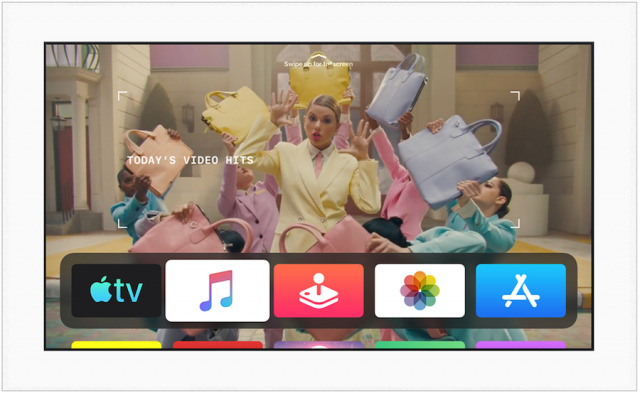
Ja, du kan vänta
Offentlig Beta-programvara är vanligtvis fri från verkligen otäcka buggar länge associerade med utvecklarbetor Trots detta, förstå att buggar sker. Helst bör du inte installera någon av de offentliga betorna som nämns ovan på dina vardagliga enheter. Det har emellertid länge förstått att miljontals icke-utvecklare gör just det, trots riskerna.
Om du gillar allt hör du om det nyaApple-funktioner, men vill inte riskera att få buggar på dina enheter, vänta. Officiella offentliga versioner av iOS 13, iPadOS 13, macOS Catalina och tvOS 13 bör lanseras tidigt i höst, tillsammans med en ny watchOS-version för Apple Watch. Håll dig uppdaterad!










Lämna en kommentar